macOS下怎么快速新建文件?macOS下快速新建文件方法。最近有使用macOS的用户询问小编macOS下怎么快速新建文件?那么小编在这里分享一下macOS下快速新建文件方法,有需要的伙伴,跟着小编一起来看看吧!
macOS下怎么快速新建文件?
1L 是工具栏按钮,非常直观,最简单易学,推荐使用!
2L 是调用 Alfred 的脚本方法,效率较高,适合进阶使用,两种方法互补效果最佳。
macOS下快速新建文件方法:
1.工具栏按钮
下载附件并解压,将 new.app 放到一个固定的位置。
右键工具栏,点击“自定义工具栏...”
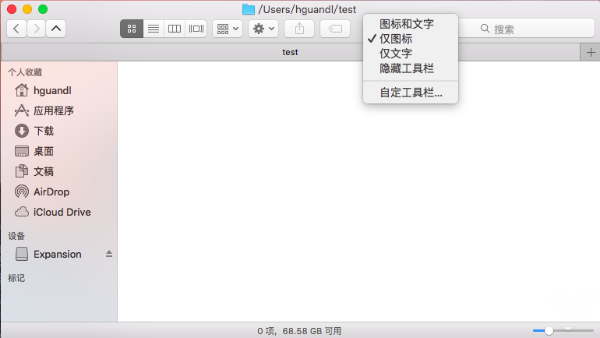
把 new.app 拖到工具栏的空白处

这样就可以直接点击按钮新建文件了。


注意:
放到工具栏后 new.app 不能移动或删除,否则会造成按钮失效,需要重新设置!
2 Alfred 脚本
只要是装了 Alfred,直接双击下载的 .alfredworkflow 文件就可以安装了
激活 Alfred,输入关键字 new 即可使用脚本,直接回车默认新建名为 default 的无拓展名文件


也可以在 new 后面加空格继续输入文件名再回车


如果出现重名文件会在文件名后加上下划线和数字。
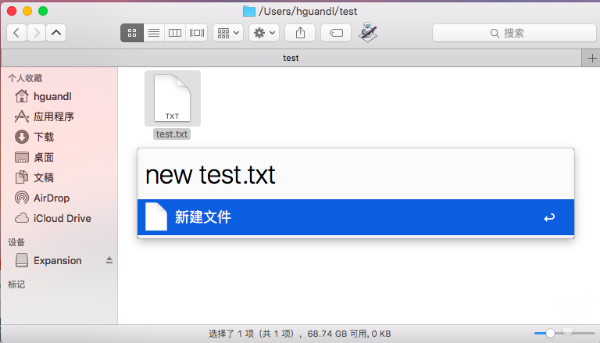

已知的问题和暂时解决办法:
只有全部 Finder 窗口关闭时才会在桌面新建文件,否则会在未关闭的最后打开的窗口目录下新建文件。例如在有 Finder 窗口打开时,无论切换到别的应用或是鼠标点击桌面后,都不会在桌面新建文件,而是在之前的窗口所在目录下新建。
目前的方案是使用关键字 dnew 强制在桌面新建文件。

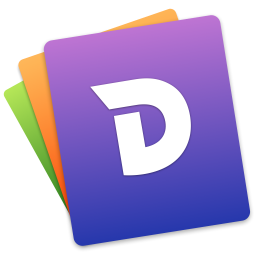

 下载
下载 
 下载
下载 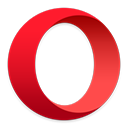 下载
下载 
 下载
下载  下载
下载  下载
下载  喜欢
喜欢  顶
顶 难过
难过 囧
囧 围观
围观 无聊
无聊





